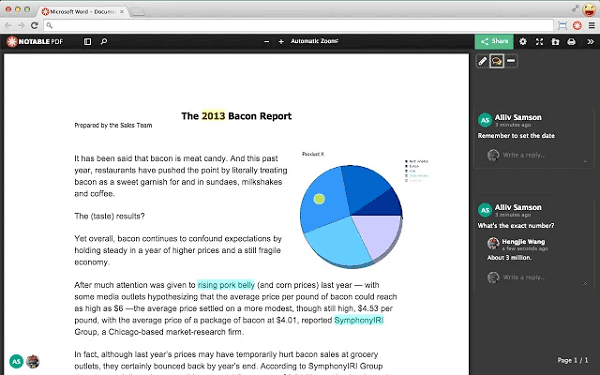Añadir comentarios y anotaciones en archivos PDF se está convirtiendo en una parte de la vida. Por lo general, los archivos digitales, materiales, contratos, recibos, disertaciones, tesis, e incluso libros electrónicos son únicos cuando están en formato PDF. Sin embargo, esta tarea debe ser realizada por un editor experimentado. Pero contratar a los mejores expertos cuesta mucho dinero. Así pues, es conveniente llevar a cabo la tarea por uno mismo. En este tutorial, voy a mostrarte cómo hacer anotaciones PDF de forma rápida con PDFelement .
PDFelement es la solución PDF más rentable del mercado. Con un precio muy inferior al de Adobe® Acrobat® y Foxit, PDFelement te proporciona las mismas características y calidad. Puedes editar PDF con la notas, notas adhesivas, resaltado de área, subrayado, tachado, sellos, dibujo a mano alzada, enlaces, imágenes, etc.

PDFelement es también un gran convertidor y creador de PDF. Puede convertir cualquier documento PDF a otros formatos que necesites. También puede crear y combinar cualquier formato de archivo a archivos PDF. Además de poderosas funciones, también tiene una interfaz sencilla y fácil de usar. PDFelement soporta múltiples sistemas y puedes realizar anotaciones PDF en su plataforma Windows, Mac y iOS.
Cómo agregar comentarios y anotaciones en archivos PDF
Paso 1. Añadir Notas
Haga clic en "Anotar" > "Nota" y, a continuación, haga clic en el lugar donde desea colocar los comentarios. Aparecerá un cuadro amarillo con la etiqueta "Nota Pegajosas" al lado de tu documento.
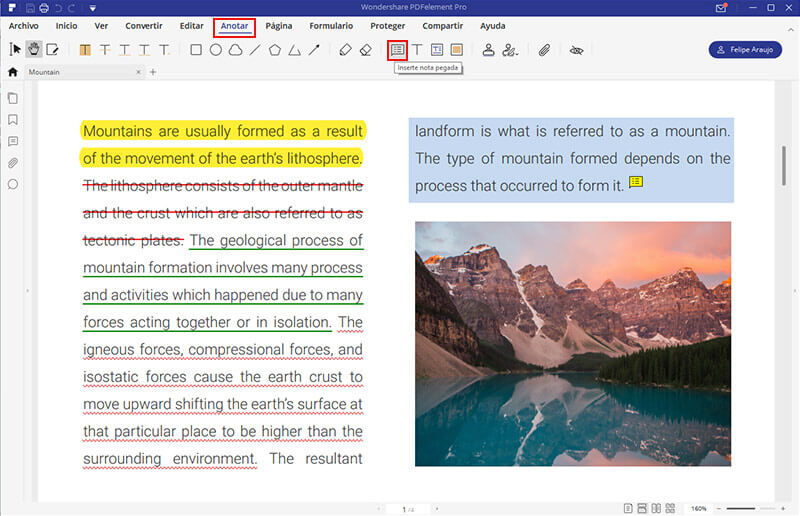
Paso 2. Resaltar, Subrayar, Tachar
Haga clic en "Comentario"> "Resaltar", a continuación, seleccione el texto que desea resaltar. El fondo se pondrá amarillo por defecto. Haga clic derecho y seleccione "Propiedades" para cambiar el color y la opacidad.
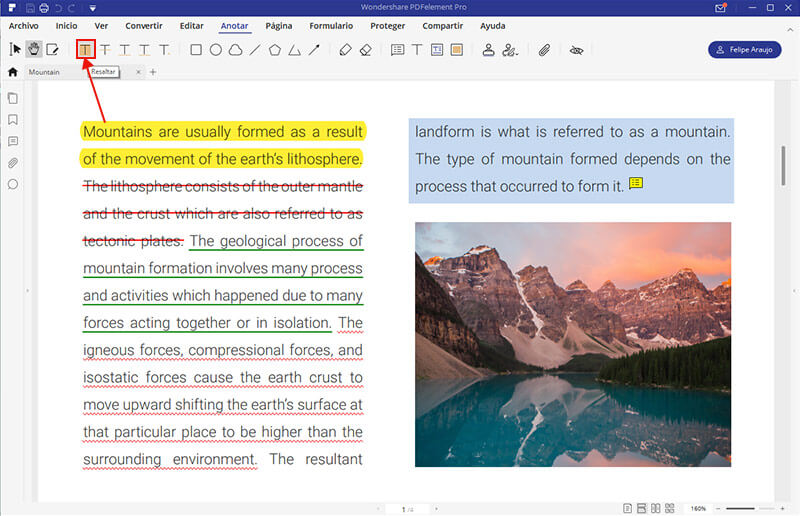
Paso 3. Añadir un Cuadro de Texto
Haga clic en "Comentario" > "Cuadro de texto", a continuación, escriba el texto en cualquier lugar que desee en el documento. Basta con hacer clic derecho para seleccionar "Propiedades" para cambiar el color predeterminado del texto y el cuadro.
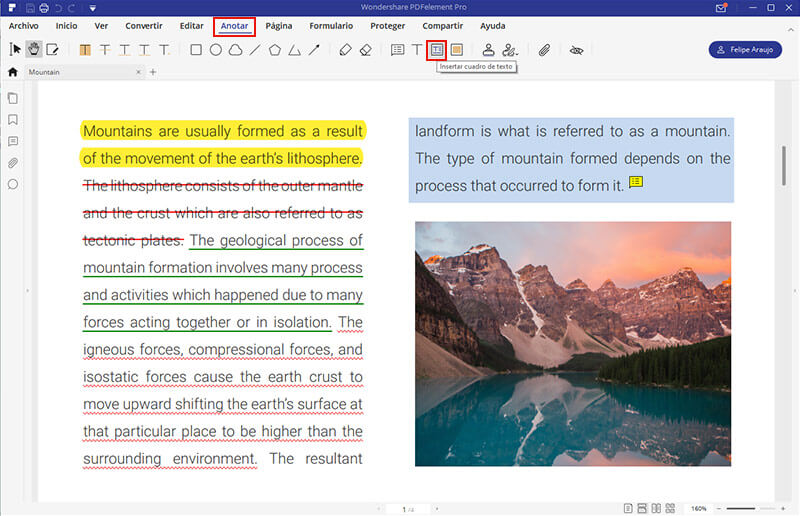
Además de marcas, PDFelement permite a los usuarios añadir funciones de seguridad a tus documentos PDF. Contraseñas, marcas de agua, redacción y firmas digitales son algunos de los elementos de seguridad que pueden ser insertados usando PDFelement. Con él, también puedes convertir Word, Excel, PowerPoint y archivos de imagen a formato PDF y viceversa con solo un clic.
Video sobre cómo agregar comentarios y anotaciones en PDF con PDFelement
Recomendación de los Mejores Anotadores PDF Gratuitos
1. Foxit Reader
Foxit Reader es una de las herramientas PDF más antiguas que durante mucho tiempo ha sido utilizada para ver y editar archivos PDF. Te permite añadir anotaciones a los documentos PDF gracias a herramientas como máquina de escribir, resaltado, subrayado, hipervínculos, notas, tachado y firmas digitales. Foxit también te permite modificar documentos PDF mediante la adición de dibujos a mano alzada, formas y notas para ayudarte a explicar el contenido del documento. Aparte de anotar, Foxit se utiliza para una amplia variedad de funciones, como añadir texto e imprimir documentos PDF.

2. PDF-XChange Viewer
PDF-XChange Viewer es una aplicación de anotación PDF gratuita muy popular debido a su tamaño. La aplicación se las arregla para exprimir algunas funciones de edición geniales. En el nivel básico, los usuarios pueden usar notas adhesivas, lápiz a mano alzada, y una herramienta de máquina de escribir para anotar los documentos. Las funciones avanzadas de PDF-XChange Viewer incluyen enlaces y herramientas de medición, leyendas, formas, herramientas y flechas. También permite a los usuarios editar y añadir comentarios a las anotaciones creadas por otros anotadores.

3. Nitro Reader
Nitro Reader es una herramienta de edición PDF gratuita que también cuenta con una herramienta de anotación estándar. Puedes seleccionar y resaltar texto, tachar y subrayar el texto que deseas destacar. Nitro Reader también cuenta con un puñado de otras funciones que van de la mano con la herramienta de anotación, como marcadores y la capacidad de ver y editar anotaciones de otros anotadores.

4. Notable PDF
Notable PDF es un editor PDF gratuito que viene como una extensión de Google Chrome. Notable PDF permite a los usuarios añadir y editar anotaciones de documentos PDF desde Google Chrome, que permite a los usuarios seguir navegando mientras insertan y editan anotaciones en documentos PDF. Cuenta con la mayoría de funciones de anotación básicas, entre ellas resaltar y comentar.